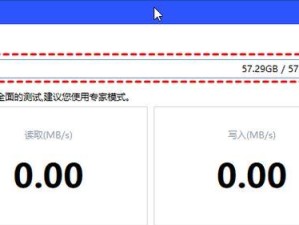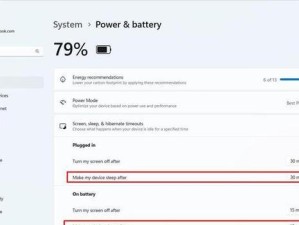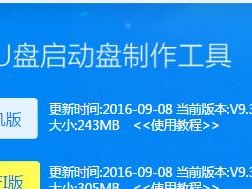在如今数字化时代,WiFi已经成为我们生活中必不可少的一部分。电脑笔记本连接WiFi不仅能够提供便捷的上网体验,还可以享受高速稳定的网络连接。然而,对于一些初次使用电脑笔记本的人来说,如何连接WiFi可能会有些困惑。本文将为大家详细介绍电脑笔记本连接WiFi的方法,让你轻松上网。

一、检查电脑笔记本是否内置WiFi模块
如果你是购买全新的电脑笔记本,那么大部分情况下它应该已经内置了WiFi模块。你可以通过以下方法确认:进入“设置”或“控制面板”,找到“网络和Internet”,点击“查看网络状态和任务”,如果在“改变适配器设置”中出现“无线网络连接”选项,那么你的电脑笔记本已经内置了WiFi模块。
二、开启电脑笔记本的WiFi功能
大部分电脑笔记本都有一个专门的快捷键或物理开关用于开启或关闭WiFi功能,你可以在键盘上找到一个具有无线信号图标的键,或者在电脑的侧面或前面板上找到一个开关。按下快捷键或切换开关,确保WiFi功能处于开启状态。

三、搜索可用WiFi网络
一旦打开了电脑笔记本的WiFi功能,你就可以开始搜索可用的WiFi网络。在任务栏上方找到WiFi图标,点击它会弹出一个窗口,列出了周围的WiFi网络。如果你看到了一个名为“无线网络”、“WiFi”或者提供者名称的选项,说明你周围有可用的WiFi网络。
四、选择并连接到WiFi网络
在已搜索到的WiFi网络列表中,选择你想要连接的网络。通常,列表中会显示网络名称(也称为SSID)和信号强度。点击要连接的WiFi网络,然后点击“连接”按钮。如果该网络需要密码,则会弹出密码输入框,请输入正确的密码并点击“连接”。
五、等待连接成功
一旦你点击了“连接”按钮,电脑笔记本就会开始尝试连接到所选的WiFi网络。在此过程中,你可能需要稍等片刻,直到连接成功。你可以在任务栏上方的WiFi图标旁边观察到连接状态的变化,一旦连接成功,图标会显示连接的WiFi网络名称。

六、配置WiFi网络设置
一般情况下,电脑笔记本会自动获取WiFi网络的IP地址和DNS等信息。然而,如果你的WiFi网络要求手动配置IP地址、子网掩码、网关和DNS服务器等参数,你可以通过以下方法进行设置:进入“网络和Internet”设置,点击“更改适配器选项”,右键点击已连接的WiFi网络,选择“属性”,在弹出的窗口中找到“Internet协议版本4(TCP/IPv4)”,点击“属性”按钮,在弹出的窗口中手动配置相关参数。
七、解决连接问题
如果你遇到了连接问题,比如连接失败、信号不稳定等情况,可以尝试以下解决方法:1)检查密码是否输入正确;2)调整电脑笔记本与WiFi路由器的距离,确保在合理范围内;3)重启WiFi路由器和电脑笔记本;4)更新电脑笔记本的WiFi驱动程序。
八、启用网络共享
如果你希望将电脑笔记本连接的WiFi网络共享给其他设备使用,比如手机、平板电脑等,你可以启用网络共享功能。进入“网络和Internet”设置,点击“更改适配器选项”,右键点击已连接的WiFi网络,选择“属性”,在弹出的窗口中找到“共享”选项卡,并勾选“允许其他网络用户通过此计算机的Internet连接来连接”。
九、忘记已连接的WiFi网络
如果你希望将已连接的WiFi网络从电脑笔记本中移除,可以通过以下方法进行操作:进入“网络和Internet”设置,点击“更改适配器选项”,右键点击要移除的WiFi网络,选择“忘记”。
十、连接企业级WiFi网络
如果你需要连接到企业级的WiFi网络,可能需要输入额外的认证信息。在选择要连接的WiFi网络之后,会弹出一个窗口要求输入用户名和密码等信息。根据提供的认证方式,输入正确的信息后,即可成功连接。
十一、连接到隐藏的WiFi网络
如果你想连接到一个隐藏的WiFi网络,即不在搜索到的网络列表中显示的网络,你可以通过以下方法进行操作:在任务栏上方的WiFi图标旁边点击“网络和Internet设置”,在弹出的窗口中选择“WiFi”,然后点击“已知网络”下的“添加网络”按钮,输入隐藏WiFi网络的名称和密码。
十二、连接公共WiFi网络时的注意事项
在连接公共场所提供的WiFi网络时,需要注意以下几点:1)尽量选择加密类型为WPA2的网络,以保护个人信息安全;2)避免在公共WiFi网络上进行敏感操作,比如网银、支付等;3)定期清除已保存的公共WiFi网络信息。
十三、使用WiFi增强器增强信号
如果你在家中或办公室使用WiFi时遇到信号不稳定的情况,可以考虑使用WiFi增强器来增强信号。WiFi增强器可以放置在距离路由器较远的地方,以提供更好的WiFi覆盖范围和信号强度。
十四、保持WiFi网络安全
为了保护WiFi网络的安全,你可以采取以下措施:1)定期更改WiFi密码;2)使用强密码,并定期更新;3)开启WiFi加密功能,选择WPA2加密方式;4)禁用WPS功能,以防止黑客攻击。
十五、
通过本文的教程,你已经学会了如何轻松地连接电脑笔记本到WiFi网络。只要按照步骤一步一步操作,你就能享受稳定、高速的无线上网体验。无论是家庭、办公室还是公共场所,连接WiFi将成为你生活和工作中的常态。让我们一起享受智能无线时代带来的便利吧!